指定耦合区域和边界
要将数据导出至 gPROMS,可以将流体区域与 gPROMS 网络耦合,然后将入口、出口和壁面边界与相应的 gPROMS 环境区和表面耦合。
默认情况下,Simcenter STAR-CCM+ 会创建三个区,即一个表示 gPROMS 网络的体积区和两个表示 gPROMS 环境区的表面区。对于本教程,需要四个区:一个用于区域的区,三个用于耦合入口、出口和壁面边界的区。
- 展开节点。
要耦合 Simcenter STAR-CCM+ 流体区域和 gPROMS 网络:
-
选择 节点,然后将部件设为喷雾干燥器。
外部体积零部件自动设为表示 gPROMS 网络的外部区域。
要将 Simcenter STAR-CCM+ 入口边界与相应的 gPROMS 环境区耦合:
-
编辑节点,然后设置下列属性:
节点 属性 设置 表面零部件 零部件 外部表面零部件 零部件 (已选择)
要将 Simcenter STAR-CCM+ 出口边界与相应的 gPROMS 环境区耦合:
-
编辑节点,然后设置下列属性:
节点 属性 设置 表面零部件 零部件 外部表面零部件 零部件
要耦合 Simcenter STAR-CCM+ 壁面边界:
- 右键单击区域节点并选择新建。
- 将 节点重命名为壁面。
-
编辑节点,然后设置下列属性:
节点 属性 设置 表面零部件 零部件 和壁面 外部表面零部件 零部件 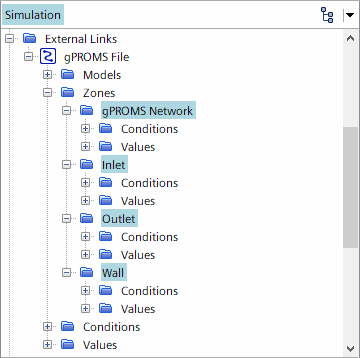
- 保存模拟。